
2024-11-10 11:08:53来源:n88game 编辑:佚名
iphone用户有时会遇到wifi通话功能无法正常工作的问题。这不仅会影响日常通信,还可能带来诸多不便。本文将介绍几种实用的方法,帮助您解决iphone上wifi通话不起作用的问题。
sim卡错误地插入可能会导致wifi通话功能失效。以下是检查和重新插入sim卡的步骤:
1. 使用sim卡弹出器引脚将sim卡托架从iphone中弹出。
2. 从托架中取出sim卡,用干净的布擦拭其表面,确保没有灰尘或污垢。
3. 将sim卡小心地放回托架中,并重新插入iphone。
4. 等待几秒钟,让iphone恢复蜂窝连接,然后尝试使用wifi通话功能。
确保您的iphone设置中已启用wifi通话功能。以下是具体步骤:
1. 打开iphone的“设置”应用。
2. 滚动到“电话”选项并点击。
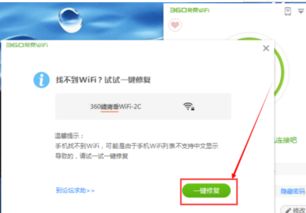
3. 在电话设置中,找到并点击“wi-fi通话”选项。
4. 将“此iphone上的wi-fi通话”选项设置为“开”模式。
启用后,您可以尝试给联系人打电话,检查wifi通话功能是否恢复正常。
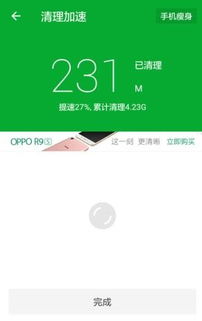
有时,网络设置可能出现问题,导致wifi通话功能无法正常工作。重置网络设置通常可以解决这个问题:
1. 打开iphone的“设置”应用。
2. 点击“通用”选项。
3. 滚动到“传输或重置iphone”并点击。
4. 选择“重置”选项,然后点击“重置网络设置”。
5. 输入您的设备密码(如果需要),确认重置。
重置完成后,重新启动iphone,并再次尝试使用wifi通话功能。
wifi通话功能依赖于稳定的网络连接。如果设备位置或路由器设置不当,可能会影响wifi通话的质量:
1. 移动设备位置:确保iphone靠近路由器,减少墙壁、金属物体等障碍物的阻挡。
2. 优化路由器设置:更换信道以避免无线网络干扰,或适当提高路由器的发射功率(需遵守法律法规)。
确保您的iphone和路由器固件都是最新版本,以确保最佳性能和兼容性:
1. 更新iphone:前往“设置”->“通用”->“软件更新”,检查并安装最新的ios版本。
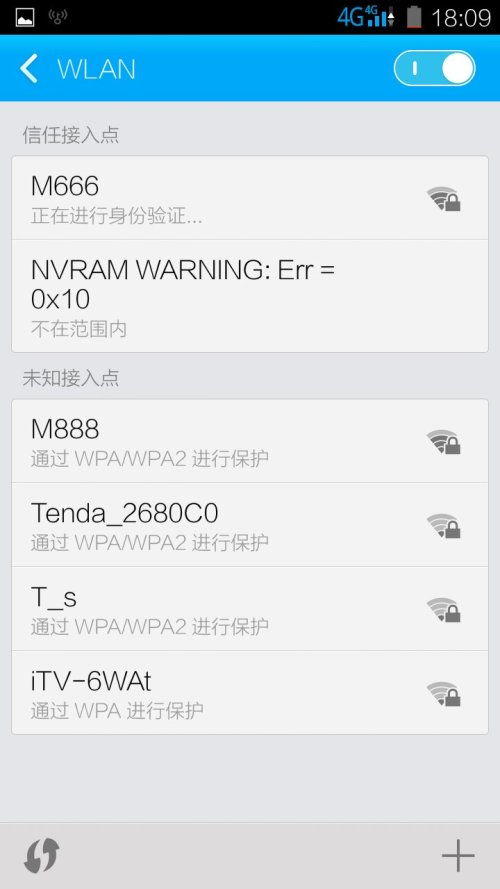
2. 更新路由器固件:访问路由器制造商的官方网站,下载并安装最新的固件。
通过以上步骤,您应该能够解决iphone上wifi通话不起作用的问题。如果问题依然存在,建议联系苹果客服或前往苹果授权维修点进行进一步的检查和修复。希望这篇文章能帮助您恢复wifi通话功能,让您的通信更加便捷和高效。